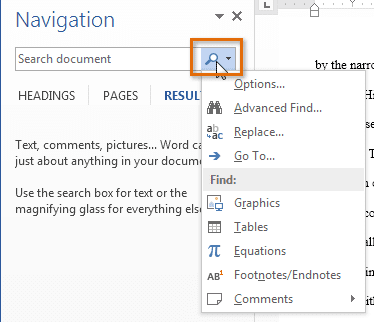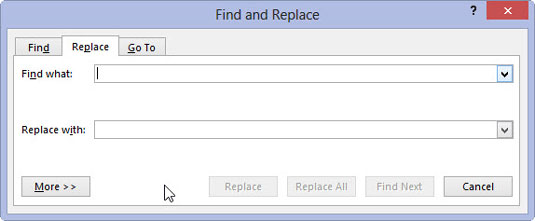एमएस वर्ड 2013 में फाइंड एंड रिप्लेस ऑप्शन का उपयोग कैसे करें
जब आप बड़े दस्तावेज़ों के साथ काम कर रहे हों, तो किसी विशिष्ट शब्द या वाक्यांश का पता लगाना कठिन और समय लेने वाला हो सकता है। Find Option का उपयोग करके, आप स्वचालित रूप से अपने दस्तावेज़ से विशेष टेक्स्ट ढूंढ सकते हैं, और आप टेक्स्ट को बदलें विकल्प का उपयोग करके प्रतिस्थापित भी कर सकते हैं।
एमएस वर्ड में टेक्स्ट कैसे खोजें
Find Option का उपयोग किसी विशेष शब्द या शब्द श्रृंखला को खोजने के लिए किया जाता है। इस विकल्प का उपयोग करने के लिए होम टैब पर स्थित Find Option पर क्लिक करें या Ctrl + F शॉर्टकट चुनें।
- सबसे पहले होम टैब पर फाइंड ऑप्शन पर क्लिक करें।
- जैसे ही आप क्लिक करेंगे, आपको स्क्रीन के बाईं ओर नेविगेशन पैनल दिखाई देगा।
- नेविगेशन पैनल के शीर्ष पर, वह टेक्स्ट टाइप करें जिसे आप पेज में खोजना चाहते हैं।
नोट – 1. अगर आप ग्राफ़िक्स, टेबल या अन्य चीज़ें खोज रहे हैं तो Pages and Headings पर क्लिक करें। और यदि आप टेक्स्ट खोज रहे हैं, तो परिणाम पर क्लिक करें।
- यदि आपके द्वारा खोजा जा रहा पाठ आपके दस्तावेज़ में आता है, तो इसे पीले रंग में हाइलाइट किया जाएगा, और परिणाम नेविगेशन पैनल में दिखाई देगा।
- यदि टेक्स्ट एक से अधिक बार आता है, तो हर बार समीक्षा विकल्प पर क्लिक करें।
- आप अपने कीबोर्ड पर Ctrl + F दबाकर Find ऑप्शन को एक्सेस कर सकते हैं। अधिक खोज विकल्पों के लिए खोज फ़ील्ड के आगे स्थित ड्रॉप-डाउन तीर पर क्लिक करें।
एमएस वर्ड में टेक्स्ट कैसे बदलें
जब आप किसी दस्तावेज़ पर काम करते हैं, तो कभी-कभी आपको एक टेक्स्ट को दूसरे टेक्स्ट से बदलना होगा। जैसे किसी व्यक्ति के नाम की गलत वर्तनी या आपने अपने पूरे दस्तावेज़ में एमएस वर्ड लिखने के बजाय केवल वर्ड लिखा है, तो आप इसे फाइंड एंड रिप्लेस विकल्प के माध्यम से ठीक कर सकते हैं।
- सबसे पहले होम टैब पर स्थित रिप्लेस बटन पर क्लिक करें।
- जैसे ही आप ऐसा करते हैं, आपकी स्क्रीन पर फाइंड एंड रिप्लेस डायलॉग बॉक्स दिखाई देगा।
- आप वह टेक्स्ट टाइप करते हैं जिसे आप फाइंड व्हाट्स में बदलना चाहते हैं
- इसके बाद आप जिस टेक्स्ट को रिप्लेस विथ में रखना चाहते हैं उसे लिखें और फिर रिप्लेस पर क्लिक करें।
- जैसे ही आप रिप्लेस पर क्लिक करेंगे, आपके डॉक्यूमेंट का वर्ड रिप्लेस हो जाएगा।
नोट – निम्न में से कोई एक कार्य करें:
- यदि आप केवल चयनित टेक्स्ट को बदलना चाहते हैं, तो बदलें विकल्प पर क्लिक करें।
- और यदि आप दस्तावेज़ में स्थित सभी टेक्स्ट को बदलना चाहते हैं, तो सभी को बदलें पर क्लिक करें।